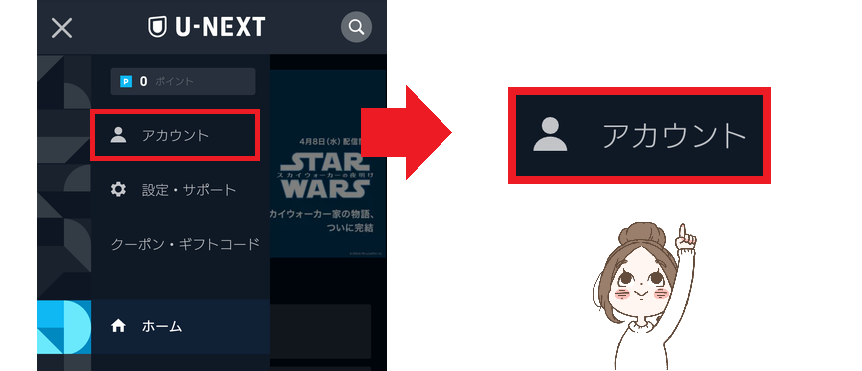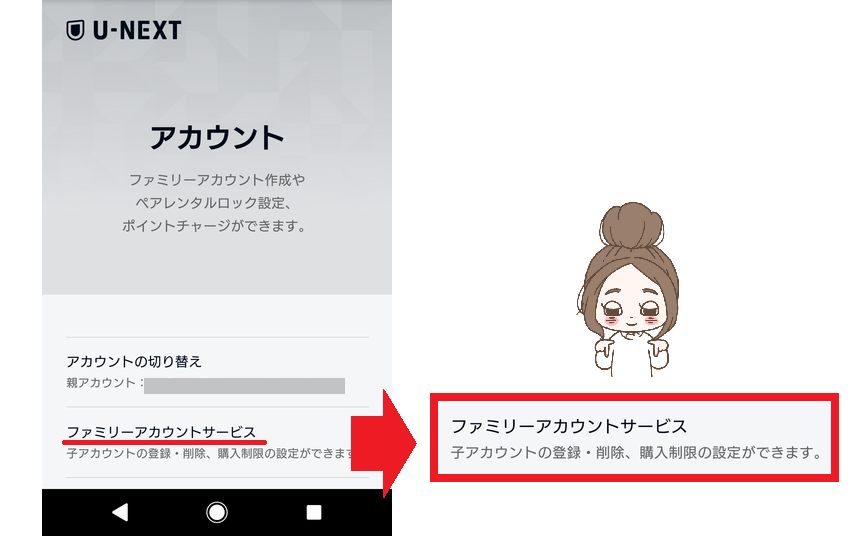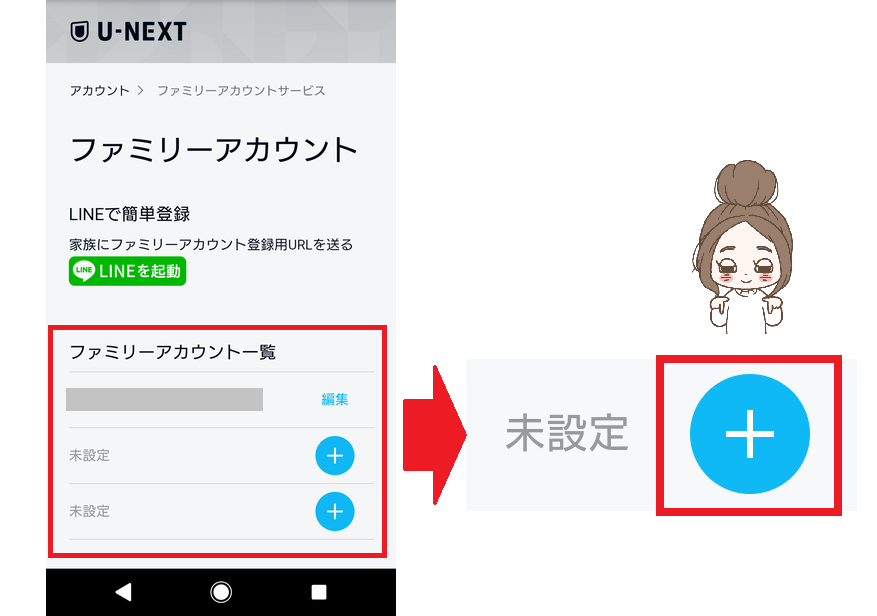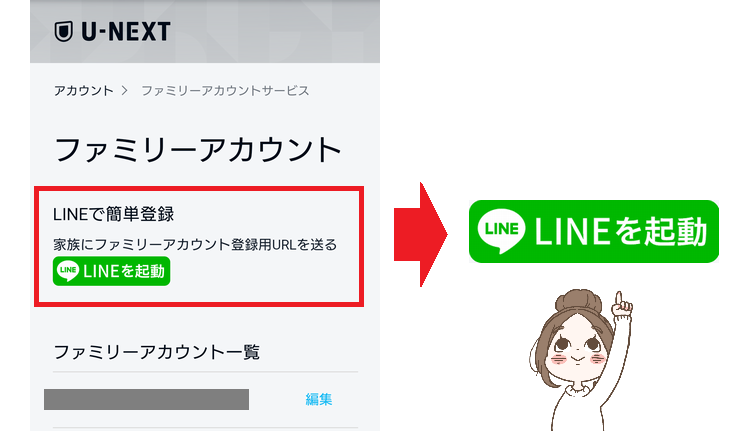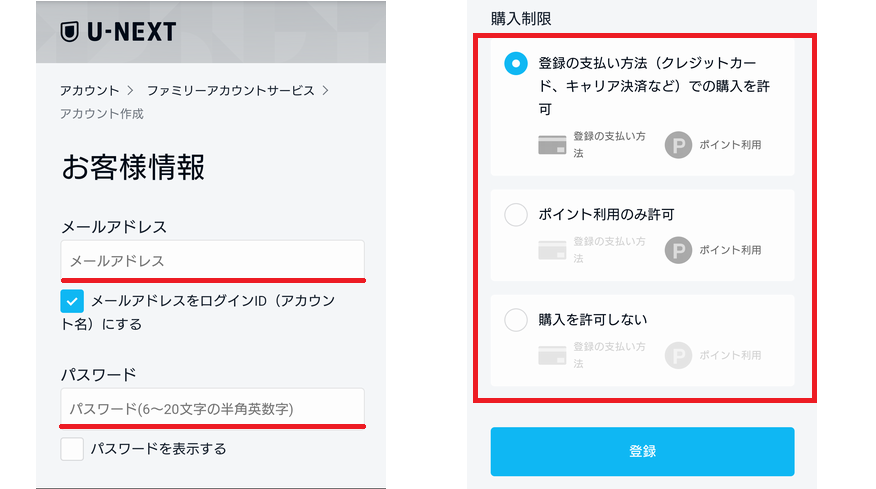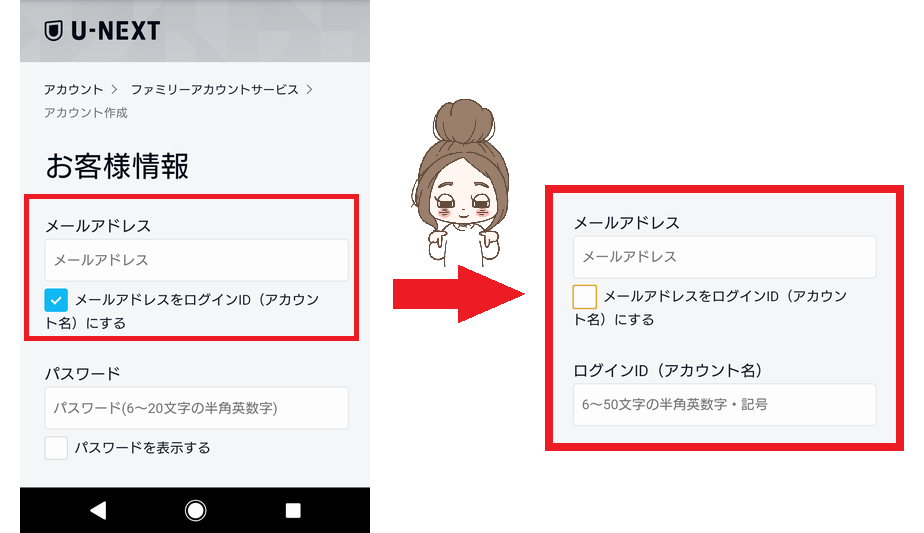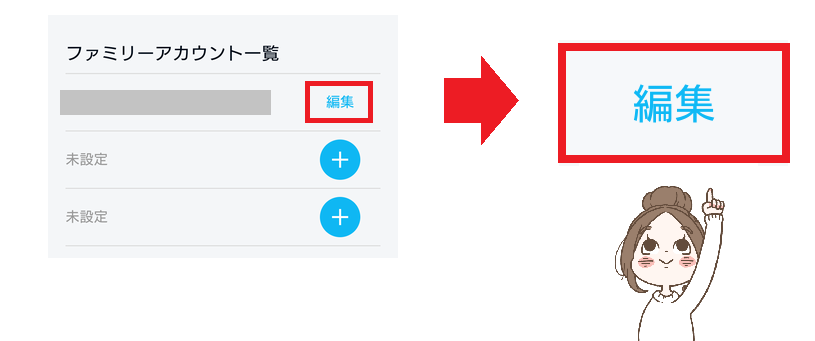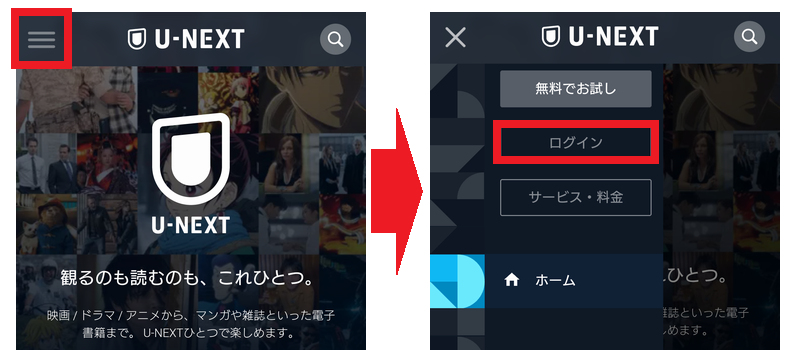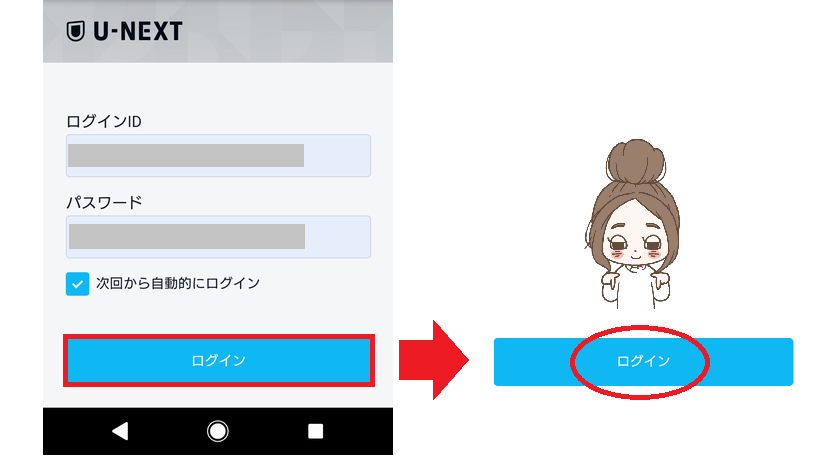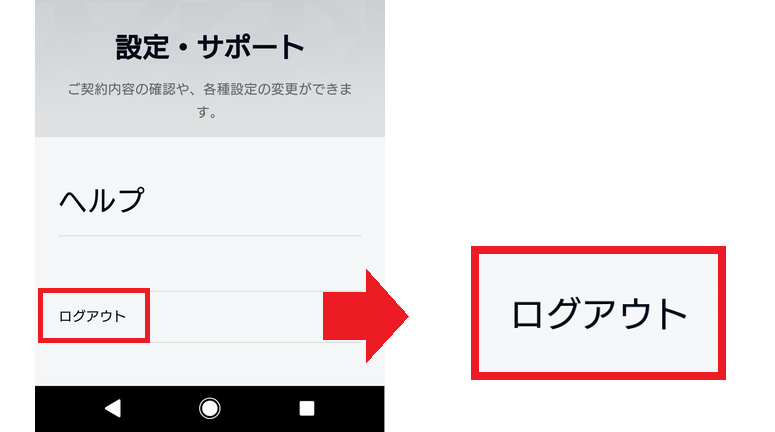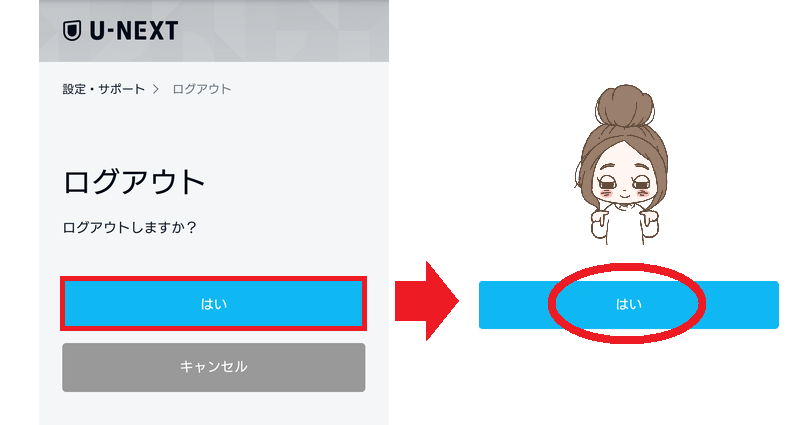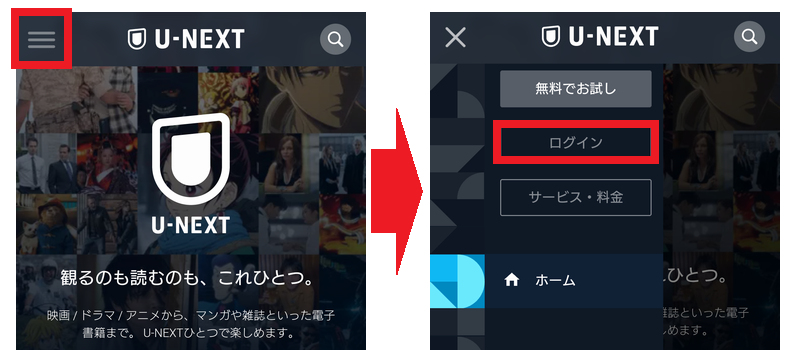映像配信サービスU-NEXTでは、同時再生ができるという大きなメリットがあります。
このメリットは、多くのユーザーに選ばれている理由としてあげられています。
U-NEXTの無料トライアル期間中に試すことができる機能ですので、設定方法の手順を知っておきましょう。
使用しないまま無料期間が終了しないように、分かりやすく設定方法をまとめてみました。
是非頑張ってみて下さい。
U-NEXTのファミリーアカウントと同時再生の意味
登録した1アカウント(親アカウント)に、別アカウント(子アカウント)を最大3つまで追加登録できる機能です。
子アカウントを作成することにより、親子合計4アカウントまで、同時に別々のデバイスを利用してU-NEXTの映像サービスを楽しむ事ができます。

ただし、1つの同じ作品を親子アカウントで同時に再生はできませんので、「同時再生」の意味を間違えないように、きちんと理解しておきましょう。
詳しくは、動画配信サービスを家族とシェアしたい!同時再生できるVODはどこ?の記事をご参考に。
-

動画配信サービスを家族とシェアしたい!同時再生できるVODはどこ?
家族や友人と動画配信サービス(VOD)をシェアして利用したい場合に、同時再生機能があると便利です。 でも、すべての動画配 ...
続きを見る
子アカウントの作成方法を分かりやすく
step
1【アカウント】をクリックします。
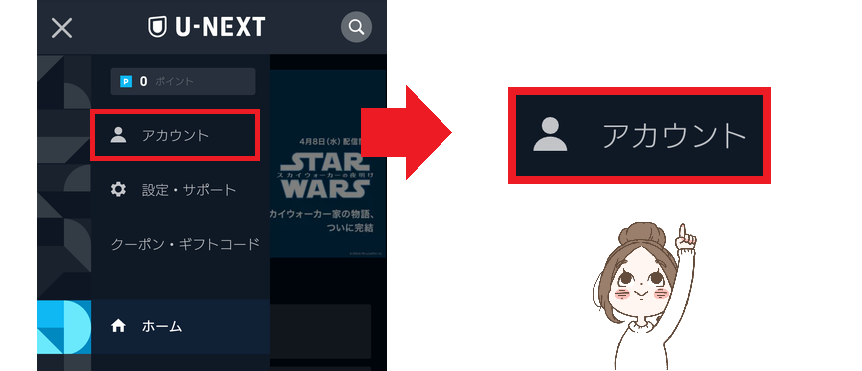
step
2【ファミリーアカウントサービス】をクリックします。
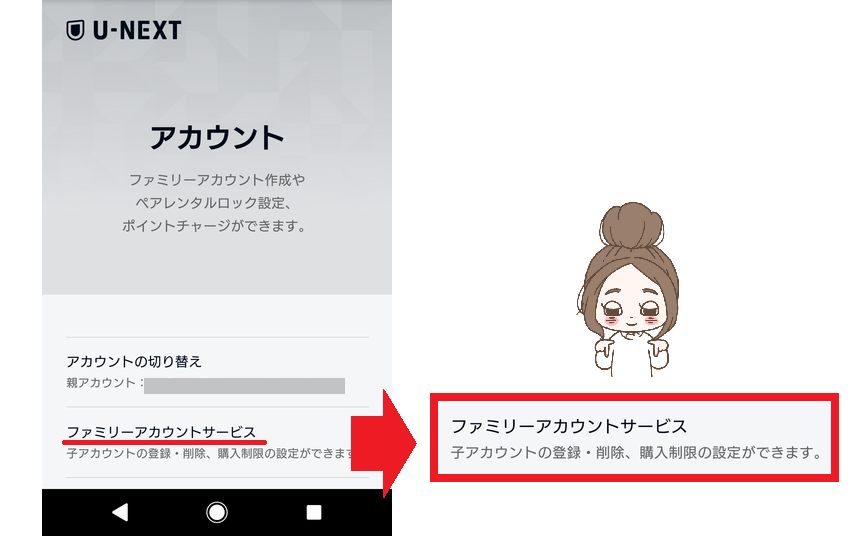
step
3新しいアカウントを追加します。
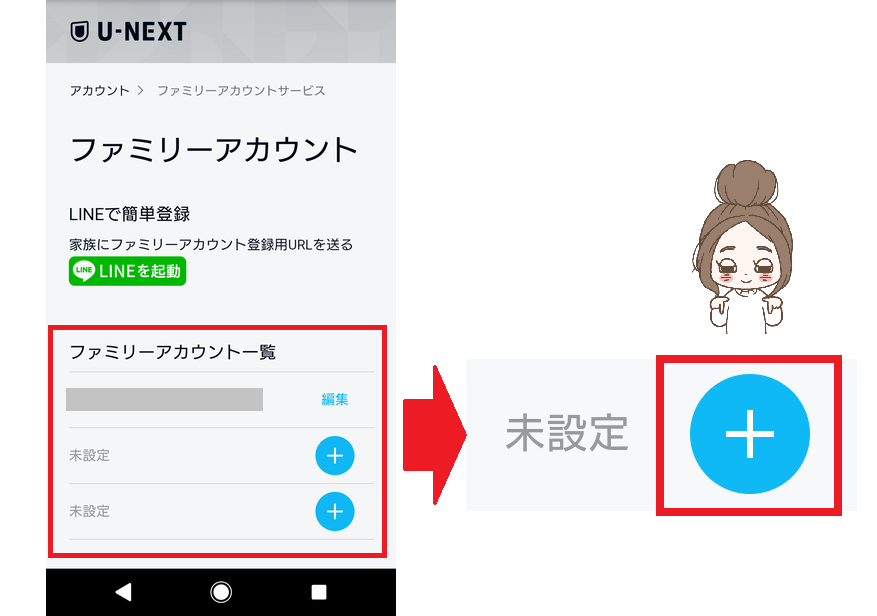
家族や知人に追加登録用のURLを送信して、相手に登録作業を行ってもらうこともできます。
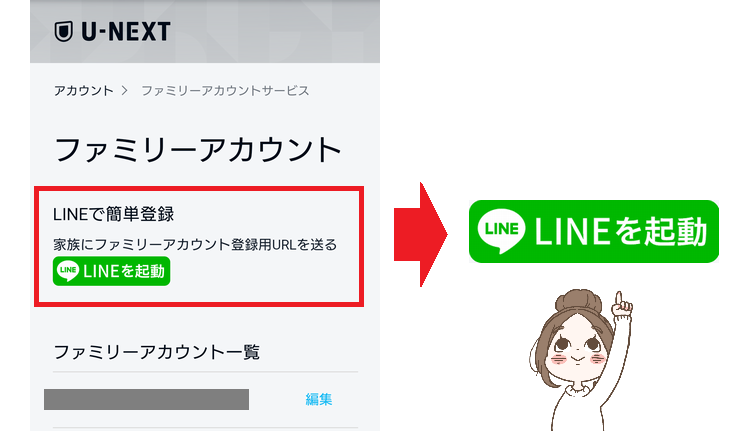
step
4追加アカウント情報を入力します。
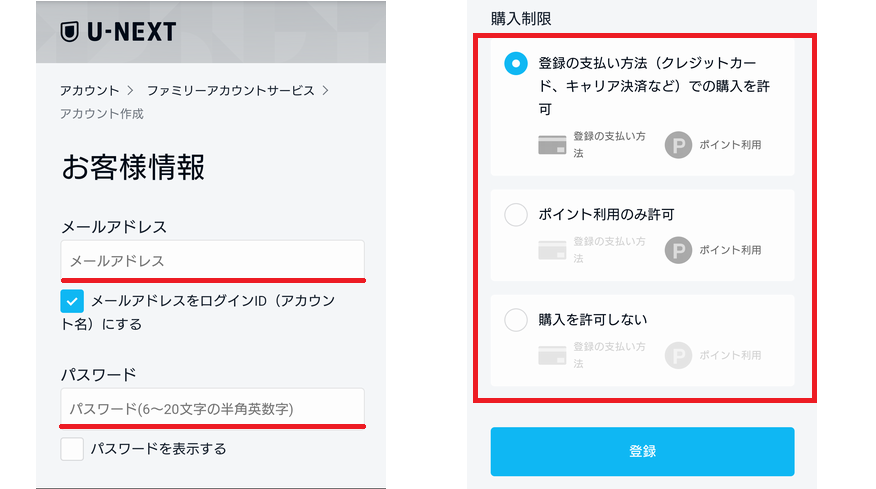
メールアドレスを入力し、任意のパスワードを設定します。
メールアドレスは、自動的にログインIDとして設定されますが、☑を外すことで、異なるログインIDを設定することができます。
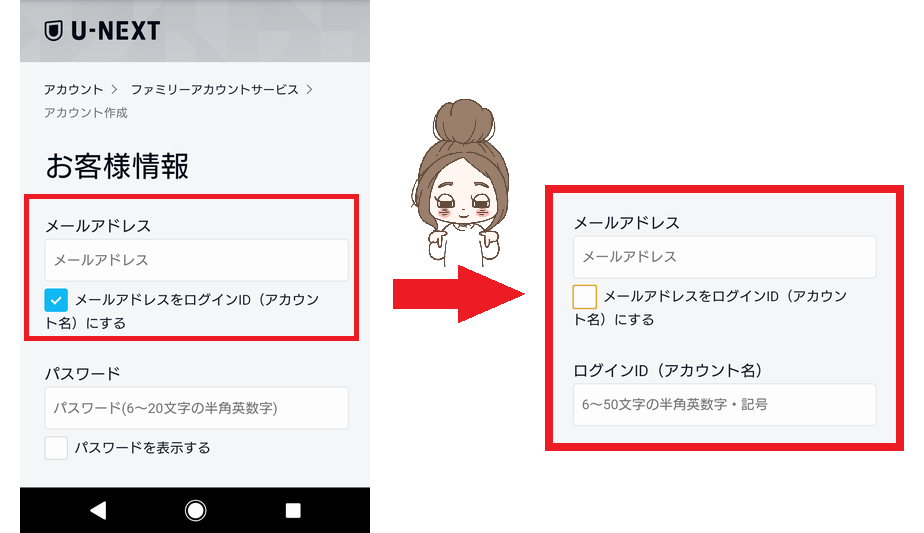
購入制限は、あとからでも「編集」でステップ3で変更が可能です。
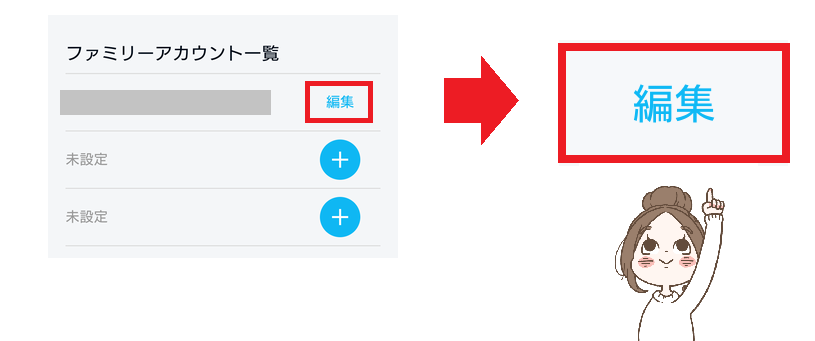
step
5【登録】をクリックします。

アカウント一覧表に新しいアカウントが追加されれば登録完了です。
step
6新しく作成した子アカウントでログインできるか確認してみましょう。
使いたいデバイス(スマホやタブレット)で、新しい子アカウントを使ってログインします。
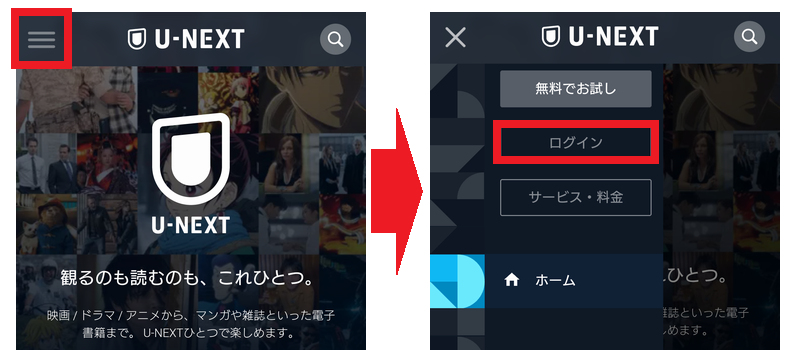
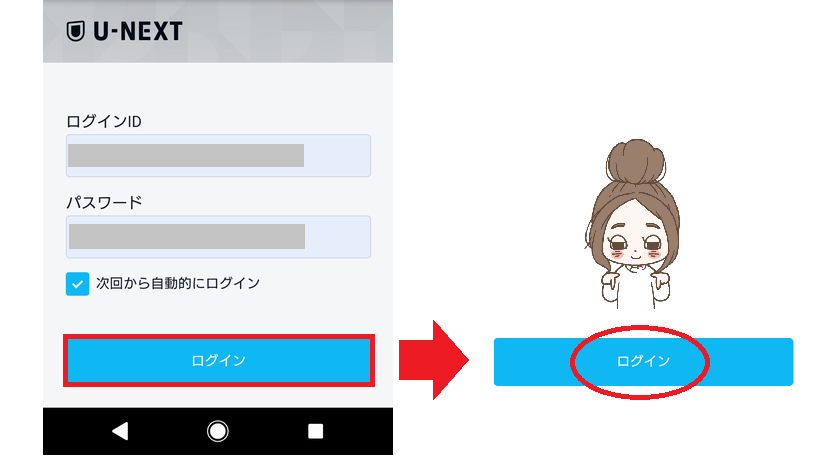
補足
親アカウントをログアウトしてから、子アカウントを確認したい場合は、
メニューバーから【設定・サポート】をクリックし【ログアウト】してから確認しましょう。

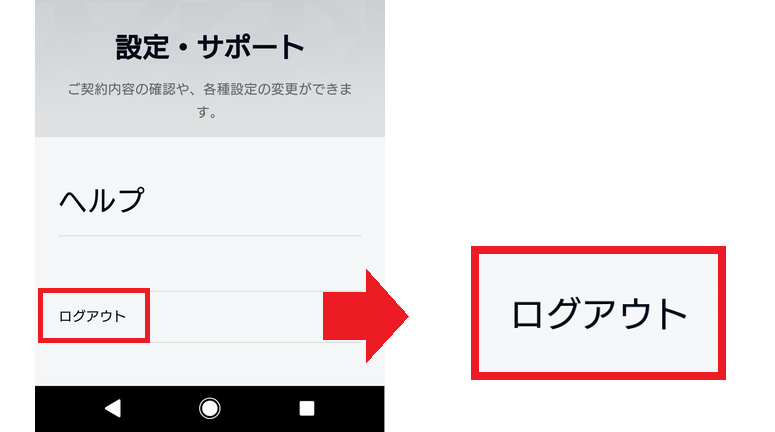
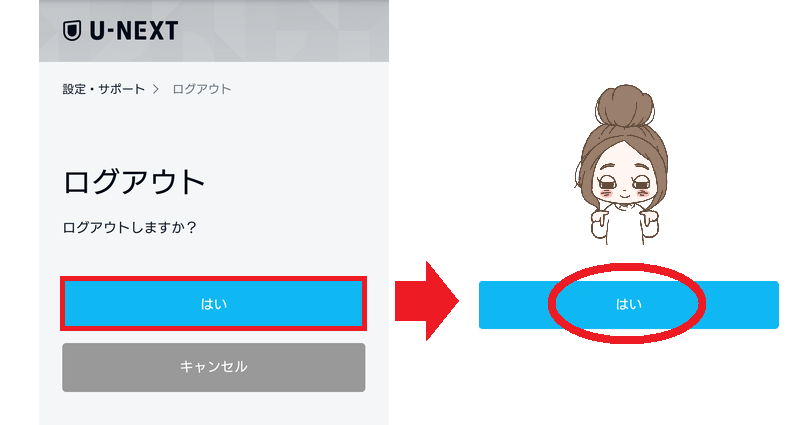
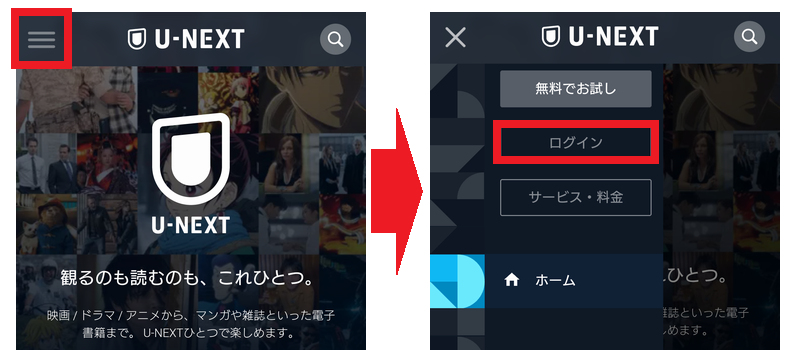
万が一、子アカウントでログインができなかった場合は、もう一度、親アカウントでログインを行い、ステップ3で子アカウントを削除して下さい。
子アカウント削除後、ステップ1から順番に再チャレンジしてみて下さい。
⇒こちらからも、U-NEXT[ログイン画面]に移動ができます。

U-NEXT
2022/1/2
U-NEXTを解約した後の再開方法とお得なタイミングはいつ?
U-NEXTでは、現在月額プランを解約中の方がまた視聴したい!使いたい!と思った場合に簡単に「再開」することができます。 こちらでは、お得な再開時期のタイミングと再開方法の手順をまとめています。 U-NEXTを再開するタイミングはいつがお得? 付加価値(今すぐ見たいなどの感情)を一切除き、金額だけを重視してシビアに考えた場合、U-NEXTでは毎月1日が自動更新日ですので、月のはじめに入会するのがベストです。 そのため、現在の月の残日数が残り少ないと感じる場合は、翌月1日より再開手続きをするこ ...
ReadMore

U-NEXT
2022/1/2
U-NEXT会員とは?入会・継続自動更新・解約・退会を分かりやすく解説
U-NEXTを利用するにあたり、入会や退会などの知識や方法は、知っておきたい事項です。 ここでは、U-NEXT会員の「入会」「更新」「解約」「退会」などの基礎知識を詳しくまとめていきます。 「U-NEXT会員」「入会」とは? U-NEXT<ユーネクスト>とは、株式会社U-NEXTが運営する映像配信サービスです。 U-NEXT会員になる(=入会する)には、アカウントを取得します。 アカウントは、通常トライアルなどの申し込みをする際に表示される入力フォームの指示に従って、個人情報や支払情報を入力 ...
ReadMore

U-NEXT
2022/1/2
U-NEXTの支払方法の種類と変更の注意点「クレジット」なしでも利用できる?
U-NEXTの支払い方法には、複数の方法があります。 どの方法を選択するかによって、無料でお試しできる適用条件が異なります。 そんなU-NEXTの支払い方法について、管理人の経験をもとにまとめています。 「お得」になる情報がタップリかもしれません(ニヤリ。 U-NEXTの支払方法概要 U-NEXT<ユーネクスト>では、クレジットがなくても利用できるプリペイドタイプの支払い方法があります。 また、キャリア決済は新規会員登録時のみ設定できます。 現在のところ、クレジット決済からキャリア決済への変 ...
ReadMore

U-NEXT
2021/3/17
U-NEXTの料金に日割計算はある?無料お試し加入タイミングはいつからが得?
U-NEXTは、月額2,189円(税込)で見放題プランを31日間無料でお試し(=トライアル)することができます。 無料お試しトライアルは、はじめて利用するユーザーが対象です。 自分に合わないサービスなら、無料期間中に解約すれば料金は発生しませんが、自分にぴったり合ったサービスだった場合、いつから継続料金が発生するのか、あらかじめ知っておきたい動画配信サービスです。 無料期間の確認方法は、「U-NEXTはスマホアプリから解約できない?手順と無料期間の確認方法」の記事を参考にして下さい。 実際に、いつ加入する ...
ReadMore

U-NEXT
2022/1/2
継続or解約?U-NEXT無料お試し期間終了月の残日数が少ない時の対処法
Q.「質問です。あなたは、U-NEXTのサービスを31日間試した結果とても気に入りました。そこで継続して利用したいと思ったらどうしますか?」 A.「はい。そのまま自動継続します!」 どーも。管理人・壺野です。 今回は、U-NEXTが自分にピッタリ合ったサービスだった方に向けてです。 気持ち良く2,189円(税込)を支払えるように、読んで頂きたいと思っています。 U-NEXTの料金システムは? 注意しなければいけないのは、無料お試し期間終了月の残日数が何日あるか?ということです。 ...
ReadMore